创意合成,合成一张老人与树在一起的奇幻场景
来源:PS自学教程Photoshop
作者:小苏打
学习:8767人次
本篇的合成效果十分奇幻,将一张老人和树的脸合成在一起,整个效果比较超现实,主要要学的是PS的操作,会用到剪切蒙版http://www.16xx8.com/tags/38847/,整个教程简单易学,又有趣,相信同学们会对教程感兴趣,并且很快学会它,有很多合成教程,关键在于创意,根据教程来练习一下吧,相信同学们可以制作的更好。
效果图:
操作步骤:
第一步,首先,打开树的素材。
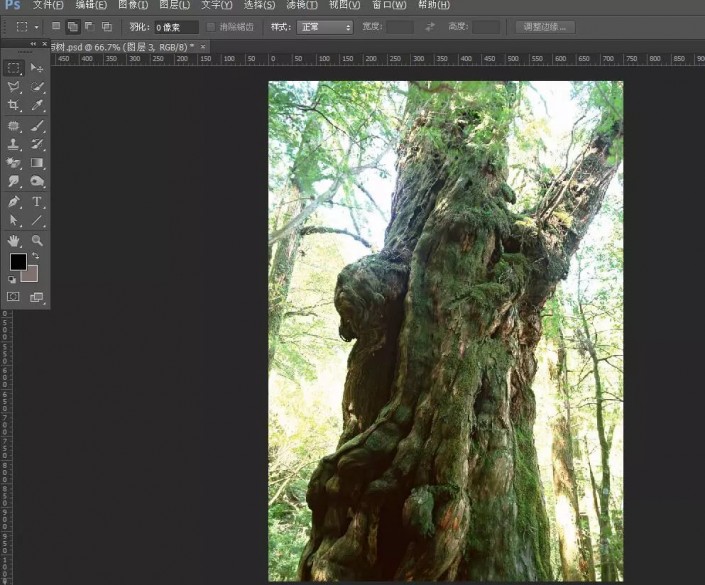
第二步,再将老人的素材打开。
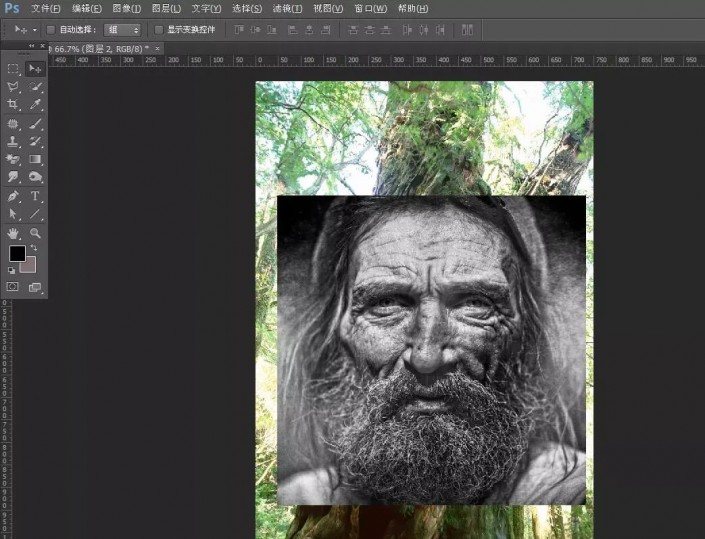
第三步,按ctrl+t,将老人素材缩小,降低其不透明度,之后与后面的大树对齐。
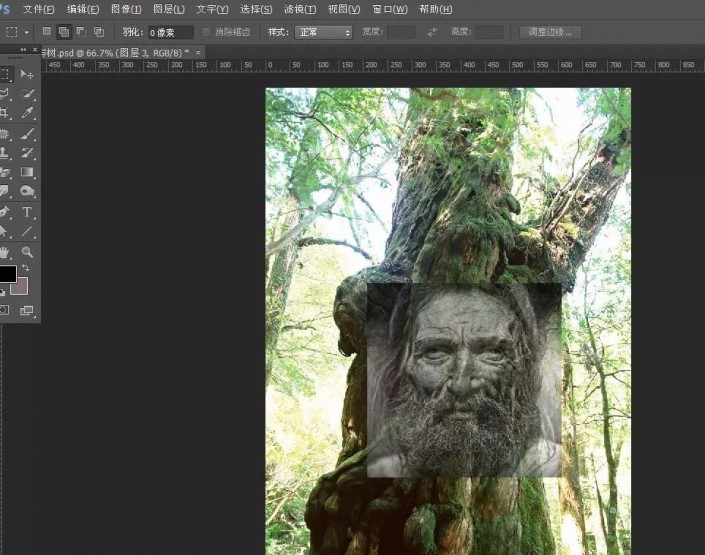
第四步,之后添加蒙版,并对老人的周边擦拭。
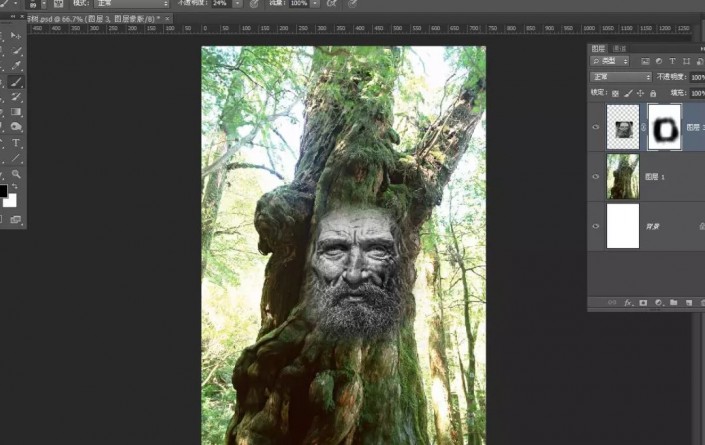
第五步,在老人的那个图层混合模式,选择叠加。
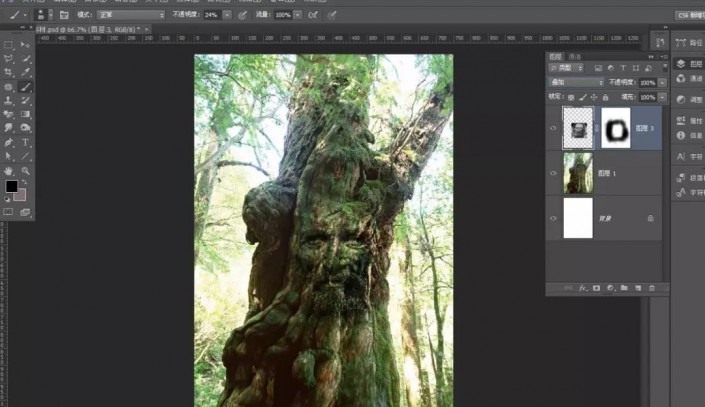
第六步,选择使用曲线,将老人图层调节一下,在这一步会用到剪切蒙版。比较简单。
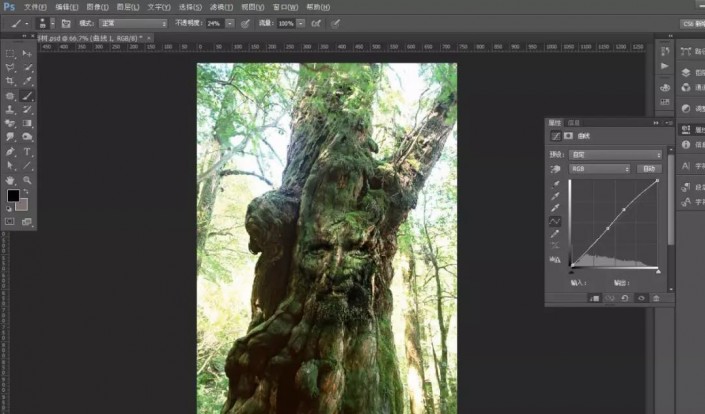
第七步,使用色彩平衡,再进行调试一下。
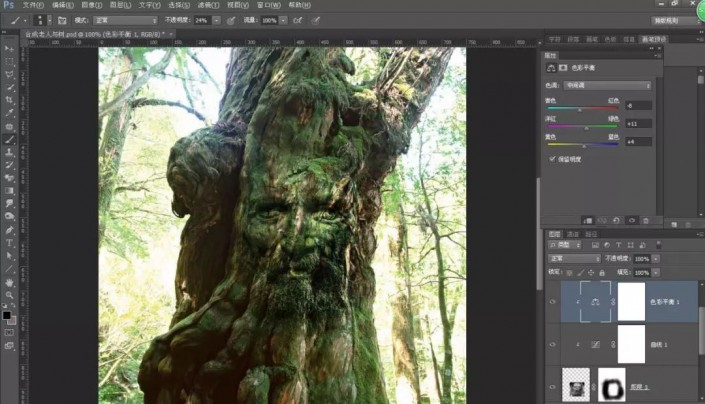
第八步,再新建一个图层,将前景色设置为黑色,并将不透明度降低。之后用画笔工具在老人眼睛、鼻子的下方及唇间暗部涂抹一下,以使其视觉效果更好一些。
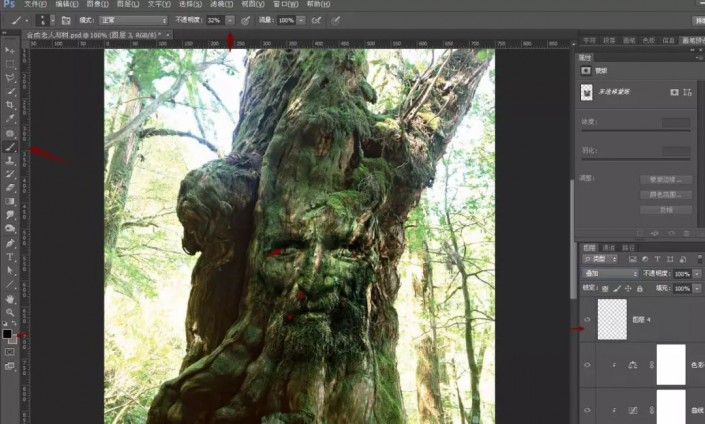
到此,老人与树的合成操作便结束了,效果图如下所示。
 新手学PS请到:www.16xx8.com
新手学PS请到:www.16xx8.com
同学们可自行动手试一下,整个过程并不复杂,如果剪切蒙版不会的小伙伴,可以自行在www.16xx8.com搜索关键词,即可自学完成。
学习 · 提示
关注大神微博加入>>
网友求助,请回答!








